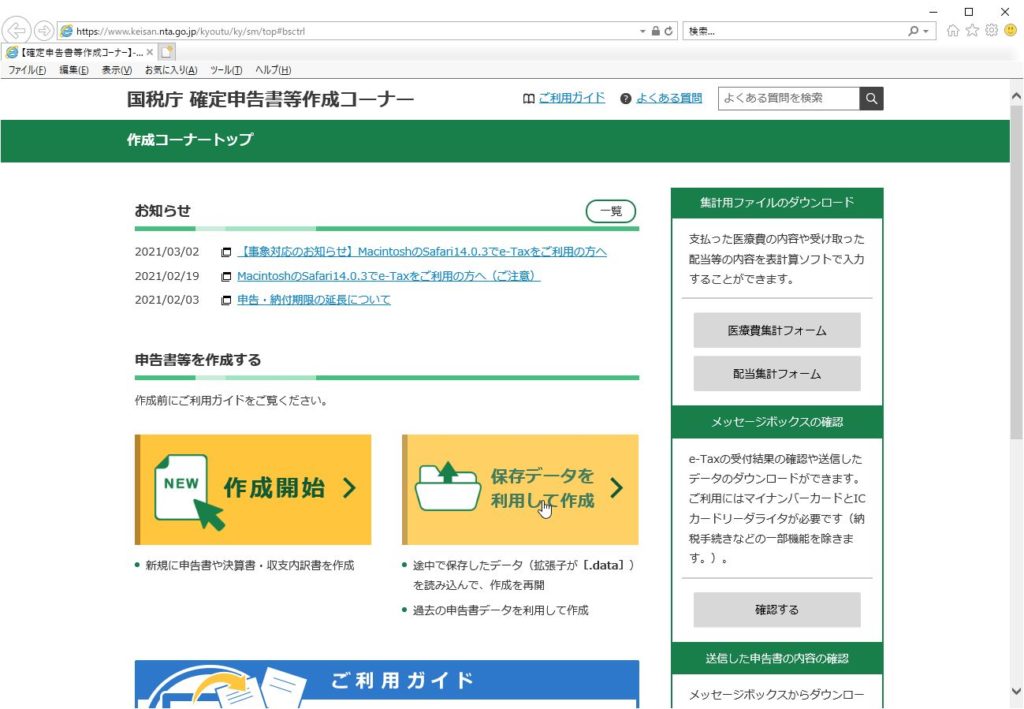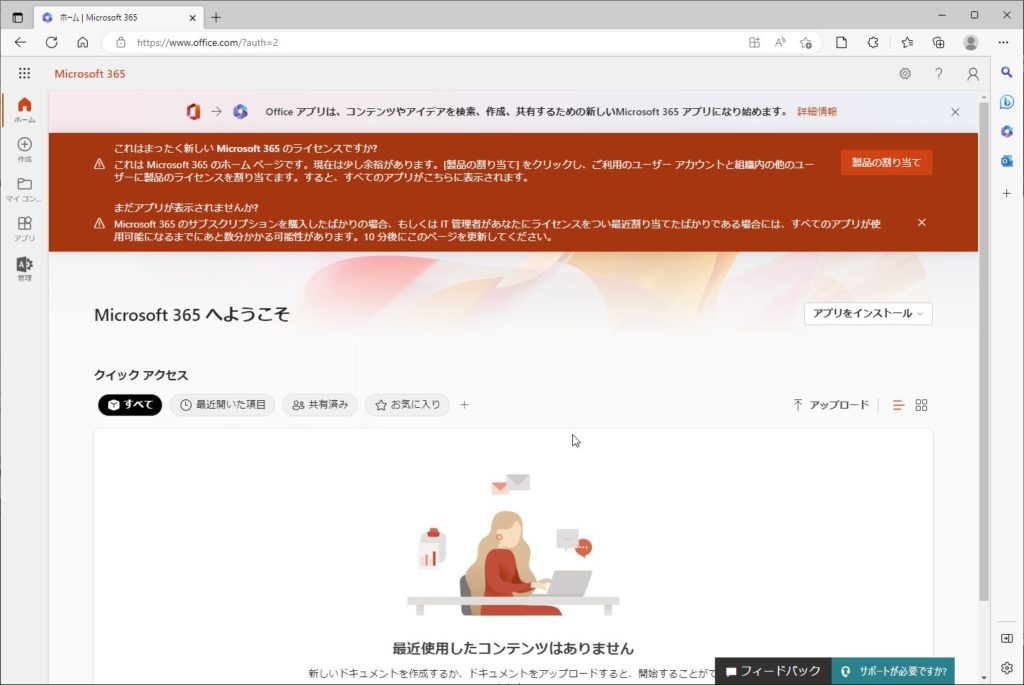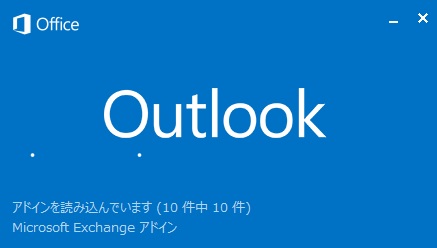この記事の目次
1.概要

ソニーのテレビ BRAVIA(ブラビア)には2019年以降のモデルで Apple AirPlay という機能が搭載されており、iPhone 等 Apple 製品とネットワークを経由してストリーミング再生することができる。
今までスマホの画面をテレビに映すには有線で繋ぐか、無線の場合は、Apple の場合「Apple TV」、Android の場合の「Chromecast」、機種によってできたりできなかったりするが Amazon の「Fire TV」を別途用意しなければならなかった。
今回は iPhone の画面をソニーのテレビ BRAVIA(ブラビア)に映してみる。
2.iPhone と BRAVIA を同じ Wi-Fi に繋ぐ
iPhone の「設定」
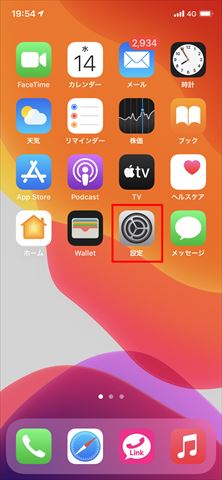
iPhoneのホーム画面から「設定」をタップする。
一覧から「Wi-Fi」を選択して、BRAVIA(ブラビア)と同じ(Wi-Fi)ネットワークを選択・接続する。
「設定」-「Wi-Fi」で使用するWi-Fiを選択し、
BRAVIAと同じネットワークにする。

BRAVIA の「設定」

BAVIAでは右上の歯車も「設定」-「ネットワークとインターネット」

利用可能なネットワークから、
iPhoneと同じWi-Fiネットワークを選択して接続する。

3.BRAVIA と iPhone で AirPlay が使えるようにする
先ほどの BRAVIA 側の「設定」に
「設定」から「デバイス設定」を選択する。

デバイス設定の一覧が表示されるので「Apple AirPlayとHomeKit」を選択します。
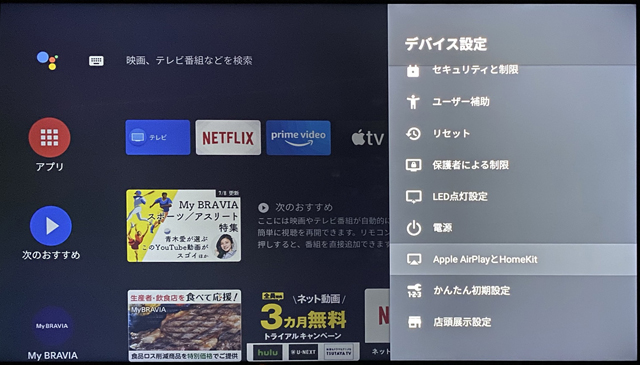
AirPlay の設定画面から「AirPlay」をオンにします。
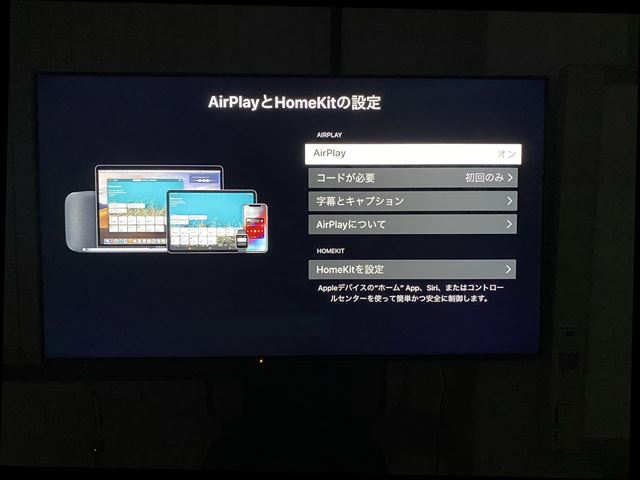
iPhone 側の設定
iPhone のコントロールセンターから「画面ミラーリング」をタップします。

BRAVIA の名前を選択します。

テレビ画面上に表示される AirPlay コードを、
iPhone 上で入力します。

これで iPhone の画面が BRAVIA の画面上にミラーリング出力されます。

4.BRAVIA の名前は表示されるのに接続できない場合
無線ルーターにセパレーターの設定があると、Wi-Fi で繋がっている機器同士を接続できないので、セパレーターをオフにする必要がある。無線ルーターによってやり方が違うので、それぞれのマニュアルを見てセパレーターをオフにすればよい。意味がよくわからない人は、テレビのみを有線 LAN で接続すればよい。有線 LAN で接続するとは、LAN ケーブルでルーターとテレビを直接つなぐことである。LAN ケーブルは家電量販店で売っている。